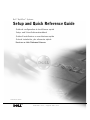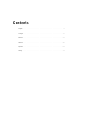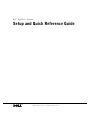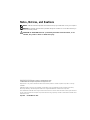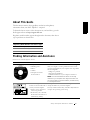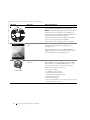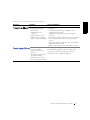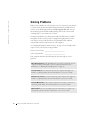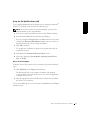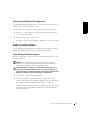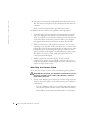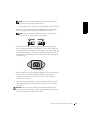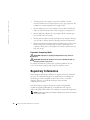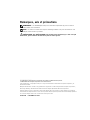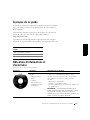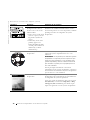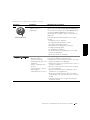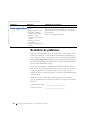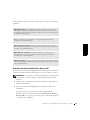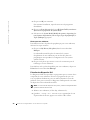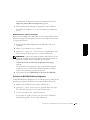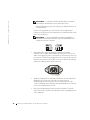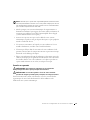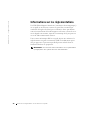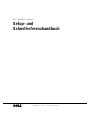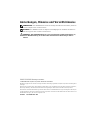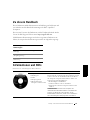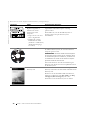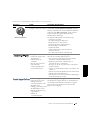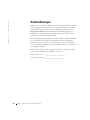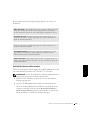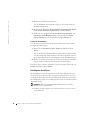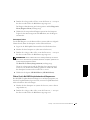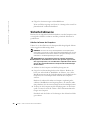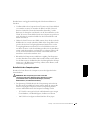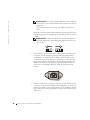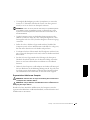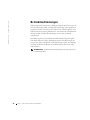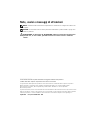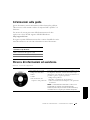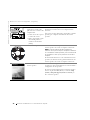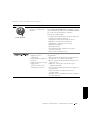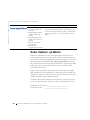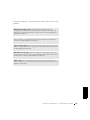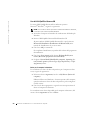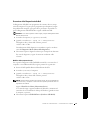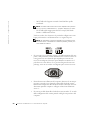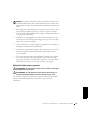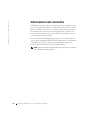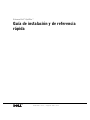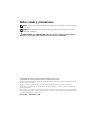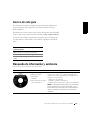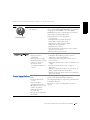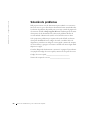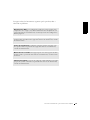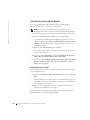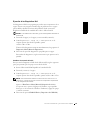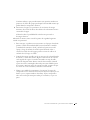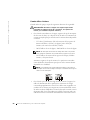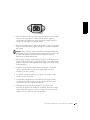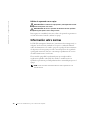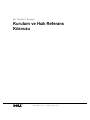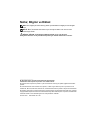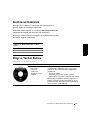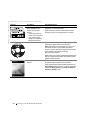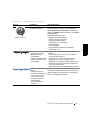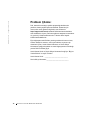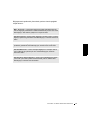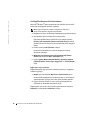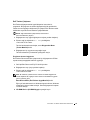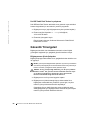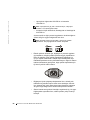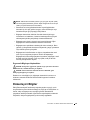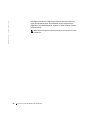Dell OptiPlex GX240 Hızlı başlangıç Kılavuzu
- Tip
- Hızlı başlangıç Kılavuzu
Sayfa yükleniyor...
Sayfa yükleniyor...

Contents
English
. . . . . . . . . . . . . . . . . . . . . . . . . . . . . . . . . . . . 5
Français
. . . . . . . . . . . . . . . . . . . . . . . . . . . . . . . . . . . . 17
Deutsch
. . . . . . . . . . . . . . . . . . . . . . . . . . . . . . . . . . . . 31
Italiano
. . . . . . . . . . . . . . . . . . . . . . . . . . . . . . . . . . . . 45
Español
. . . . . . . . . . . . . . . . . . . . . . . . . . . . . . . . . . . . 59
Türkçe
. . . . . . . . . . . . . . . . . . . . . . . . . . . . . . . . . . . . . 73
Sayfa yükleniyor...
Sayfa yükleniyor...
Sayfa yükleniyor...
Sayfa yükleniyor...
Sayfa yükleniyor...
Sayfa yükleniyor...
Sayfa yükleniyor...
Sayfa yükleniyor...
Sayfa yükleniyor...
Sayfa yükleniyor...
Sayfa yükleniyor...
Sayfa yükleniyor...
Sayfa yükleniyor...
Sayfa yükleniyor...
Sayfa yükleniyor...
Sayfa yükleniyor...
Sayfa yükleniyor...
Sayfa yükleniyor...
Sayfa yükleniyor...
Sayfa yükleniyor...
Sayfa yükleniyor...
Sayfa yükleniyor...
Sayfa yükleniyor...
Sayfa yükleniyor...
Sayfa yükleniyor...
Sayfa yükleniyor...
Sayfa yükleniyor...
Sayfa yükleniyor...
Sayfa yükleniyor...
Sayfa yükleniyor...
Sayfa yükleniyor...
Sayfa yükleniyor...
Sayfa yükleniyor...
Sayfa yükleniyor...
Sayfa yükleniyor...
Sayfa yükleniyor...
Sayfa yükleniyor...
Sayfa yükleniyor...
Sayfa yükleniyor...
Sayfa yükleniyor...
Sayfa yükleniyor...
Sayfa yükleniyor...
Sayfa yükleniyor...
Sayfa yükleniyor...
Sayfa yükleniyor...
Sayfa yükleniyor...
Sayfa yükleniyor...
Sayfa yükleniyor...
Sayfa yükleniyor...
Sayfa yükleniyor...
Sayfa yükleniyor...
Sayfa yükleniyor...
Sayfa yükleniyor...
Sayfa yükleniyor...
Sayfa yükleniyor...
Sayfa yükleniyor...
Sayfa yükleniyor...
Sayfa yükleniyor...
Sayfa yükleniyor...
Sayfa yükleniyor...
Sayfa yükleniyor...
Sayfa yükleniyor...
Sayfa yükleniyor...
Sayfa yükleniyor...
Sayfa yükleniyor...
Sayfa yükleniyor...
Sayfa yükleniyor...
Sayfa yükleniyor...
Sayfa yükleniyor...

www.dell.com | support.dell.com
Dell™ OptiPlex™ Sistemleri
Kurulum ve Hızlı Referans
Kılavuzu

Notlar, Bilgiler ve Dikkat
NOT:
NOT, bilgisayarınızdan daha iyi şekilde yararlanabilmenizi sağlayan önemli bilgiler
verir.
BİLGİ: BİLGİ, donanımda olası hasarı veya veri kaybını bildirir ve bu sorunun nasıl
önleneceğini anlatır.
DİKKAT: DİKKAT, önlenmediği takdirde küçük veya orta dereceli
yaralanmalarla sonuçlanabilecek potansiyel tehlike durumlarını belirtir.
____________________
Bu belgedeki bilgiler, önceden duyurulmaksızın değiştirilebilir.
© 2000–2001 Dell Computer Corporation. Tüm hakları saklıdır.
Bu belgenin Dell Computer Corporation'ın yazı lı izni olmaksızın herhangi bir şekilde çoğaltılması kesinlikle
yasaktır.
Bu metinde kullanılan ticari markalar: Dell, OptiPlex, ve DELL logosu Dell Computer Corporation'ın ticari
markalarıdır; Microsoft, MS-DOS, Windows NT, ve Windows Microsoft Corporation'ın kayıtlı ticari markalarıdır.
Bu belgede, gerek marka ve ticari isim sahiplerine, gerekse bunların ürünlerine atıfta bulunmak üzere, yukarıda
adı geçenlerden başka ticari marka ve ticari isimler kullanılmış olabilir. DellComputer Corporation, kendisininkiler
haricindeki marka ve ticari isimlerle ilgili her tür mülkiyet iddiasını reddeder.
Temmuz 2001 P/N 51FMX Rev. A04

Kurulum ve Hı zlı Referans Kı lavuzu 73
Bu Kılavuz Hakkında
Bu belge, Dell™ OptiPlex™ sisteminizle ilgili problem çözme ve
güvenlik bilgileri ile düzenleyici bilgileri içerir.
Sabit diskinizdeki belgelerin son sürümlerini http://support.dell.com
adresindeki Dell destek web sitesinden elde edebilirsiniz.
Düzenleyici model numaraları bu belgede yer almaktadır, bunların kasa
tipi denkleri aşağıda gösterilmiştir:
Bilgi ve Yardım Bulma
Düzenleyici Model Numaraları ve Kasa
Tipleri
DHS=küçük masaüstü (SD) kasa:
DCP = küçük boy faktör (SF) kasa
DHM=mini-kule kasa (SMT)
Kaynaklar ve Destek Araçları
Kaynak İçindekiler: Kaynak Kullanma
Dell OptiPlex ResourceCD
•Dell Tanıları:
• Sürücüler
•Yardımcılar
• Bilgisayar ve aygıt
belgeleri
Bilgisayarınız ile birlikte gelen ResourceCD ana
menüsüne bakın Bilgisayarınız için uygun seçimi
yapmak için açılır menüleri kullanın. Aşağıdakileri
yapabilirsiniz:
• Sorunu tanımlama
• Sürücüleri yükleme veya yeniden yükleme
• Bilgisayarınız ve aygıtlarınız hakkında bilgi toplama
NOT: Kullanıcı belgeleri ve sürücüler bilgisayarınız
Dell'den gönderilirken zaten yüklenmiştir. Bu CD ile
belgelere erişebilir, sürücüleri yeniden yükleyebilir ya
da tanı araçlarını çalıştırabilirsiniz.

74 Kurulum ve Hı zlı Referans Kı lavuzu
www.dell.com | support.dell.com
Servis ve Kayıt Etiketleri—
Dell™ bilgisayarınızın
önünde veya yanında
bulunur.
• Acele Hizmet Kodu ve
Servis Künye Numarası
• Ürün Anahtarı (Ürün
Kimliği veya Sağlamlık
Belgesi [COA] denir)
Acele Hizmet Kodu ve Servis Künye Numarası Dell
bilgisayarınızın tanımlayı cılarıdır.
İşletim sistemi kurulumunu tamamlamak için Ürün
Anahtarına (veya Ürün Kimliği) ihtiyacınız olabilir.
İşletim Sistemi CD'si İşletim sistemi yeniden yüklemek için bilgisayarınızla
birlikte gelen işletim sistemi CD'sini kullanın.
NOT: İşletim sistemi CD'si bilgisayarınız için en son
sürücülerin tamamını içermeyebilir. Eğer işletim
sistemini yeniden yüklerseniz, bilgisayarınızla birlikte
gelen aygıtların sürücülerini kurmak için
ResourceCD'sini kullanın.
İşletim sisteminizi yeniden yüklemekle ilgili daha fazla
bilgi için, bilgisayarınızla birlikte gelen işletim sistemi
yükleme belgelerine bakın.
İşletim sistemi yükleme
kılavuzu
İşletim sisteminizi yeniden yükleme ve yapılandırma
için işletim sistemi yükleme kılavuzuna bakın.
İşletim sisteminizle ilgili daha fazla bilgi edinmek için,
Start (Başlat) düğmesine basın ve işletim sisteminize
bağlı olarak Help (Yardım) veya Help and Support
(Yardım ve Destek), seçin.
Kaynaklar ve Destek Araçları (devamı )
Kaynak İçindekiler: Kaynak Kullanma

Kurulum ve Hı zlı Referans Kı lavuzu 75
Bilgisayarınız ve aygıtlarınız
için kullanma kılavuzu
İşletim sistemine bağlı olarak, sabit diskinizde bulunan
elektronik belgelere erişmek için masaüstündeki
User’s Guides (Kullanım Kılavuzu) simgesine çift
tıklayın veya Başlat düğmesine tıklayıp sonra Yardım
ve Destek'i seçin.
Aşağıdakilerle ilgili bilgi edinin:
• Bilgisayar Sisteminizi Kullanma
• Sistem ayarlarını yapılandırma
•Parçaları çıkartma ve takma
•Yazılım Kurma ve Yapılandırma
• Sorun tanımlama
• Teknik Özellikler:
•Aygıt belgeleri (seçili işletim sistemlerinde)
• Teknik yardım alma
Dell destek websitesi
• Teknik destek ve bilgi
• Bilgisayarınız için
yüklenebilirler
•Sipariş veya teslim durumu
• İpuçları, teknoloji yazıları,
servis bilgileri
Git http://support.dell.com ve bir seferlik kayıtı
tamamla:
• Genel kullanımla, kurulumla, ve sorun giderme
soruları ile ilgili yardım alın.
• Teknik servis ve destek sorularına cevap alın
• Bilgisayarınız için en son sürücüleri edinin
• Bilgisayarınız ve aygıtlarınızla ilgili belgelere erişin
•Diğer Dell müşterileri ve Dell teknik uzmanları ile
çevrimiçi forumlara katılın
• Dell tedarikçilerinin çevrimiçi bağlantılarını araştırın
Dell Premier Destek
websitesi
• Servis çağrı durumu
• Ürüne göre teknik konular
• Ürün numarasına göre
sıkça sorulan sorular
• İhtiyaçlara uyarlanmış
servis etiketleri
•Sistem yapılandırma
detrayları
http://premiersupport.dell.com git:
Dell Premier Destek websitesi kurumsal, hükümet ve
eğitim müşterileri için ihtiyaçlara göre uyarlanmıştır.
Bu site tüm bölgelerde olmayabilir.
Kaynaklar ve Destek Araçları (devamı )
Kaynak İçindekiler: Kaynak Kullanma
Kullanma Kýlavuzu

76 Kurulum ve Hı zlı Referans Kı lavuzu
www.dell.com | support.dell.com
Problem Çözme:
Dell, sisteminiz umulduğu şekilde çalışmadığı takdirde size
yardımcı olacak çeşitli araçlar sunmaktadır. Sisteminiz için
mevcut olan sorun giderme bilgilerinin son sürümlerini
http://support.dell.comadresindeki Dell destek web sitesinden
elde edebilirsiniz. Ayrıca, Dell sorun giderme araçlarının tanımlarını
da, çevrimiçi Kullanma Kılavuzu'nun "Yardım Alma" başlıklı
bölümünde bulabilirsiniz.
Eğer bilgisayarınızda Dell'den yardım gerektiren bir sorun olursa,
hatanın detaylı bir tanımını, sesli uyarı kodlarını veya tanı ışık
desenlerini yazın; Acele Hizmet Kodunuzu ve Servis Künye
Numarasını aşağıya kaydedin ve sonra bilgisayarınızın bulunduğu
yerden Dell ile temasa geçin.
Acele Hizmet Kodu ve Servis Künye Numarası örneği için “Bilgi ve
Yardım Bulma” on sayfa 73 bakın.
Acele Hizmet Kodu: ____________________________
Servis Künye Numarası:___________________________

Kurulum ve Hı zlı Referans Kı lavuzu 77
Bilgisayarınızda problemleri çözmenizde yardımcı olacak aşağıdaki
araçlar bulunur:
D
ELL
T
ANÝLARÝ
:—Dell Tanıları bilgisayarınızdaki çeşitli bileşenleri test
eder ve bilgisayar problemlerinin nedenini belirlemenize yardımcı olur. Daha
fazla bilgi için, "Dell Tanıları Çalıştırma" on sayfa 79 bakın.
S
ISTEM
I
ÞÝKLARÝ
— Sistem Işıkları bilgisayarın önünde bulunur, bu ışıklar
bilgisayar problemini gösterebilir. Daha fazla bilgi için, Kullanma Kılavuzuna
bakın.
T
ANÝ
I
ÞÝKLARÝ
— Bilgisayarın arkasında bulunur, bu ışıklar bilgisayar
problemini gösterebilir. Daha fazla bilgi için, Kullanma Kılavuzuna bakın.
S
ISTEM
M
ESAJLARÝ
— Sistem mesajları Bilgisayar bu mesajları olası bir
sorun hakkında sizi uyarmak için verir. Daha fazla bilgi için, Kullanma
Kılavuzuna bakın.
S
ISTEM
S
ESLI
U
YARÝ
K
ODLARÝ
— Sesli Uyari Kodları Bilgisayarınızdan
çıkan sesli uyarı kodları problemi belirlemenizde yardımcı olabilir. Daha
fazla bilgi için, Kullanma Kılavuzuna bakın.

78 Kurulum ve Hı zlı Referans Kı lavuzu
www.dell.com | support.dell.com
Dell OptiPlex ResourceCD'sini kullanma
Microsoft
®
Windows
®
işletim sisteminde Dell OptiPlex ResourceCD
kullanmak için aşağıdaki adımları uygulayın.
NOT: Aygıt sürücülerine ve kullanıcı belgelerine erişmek için
ResourceCD
Windows çalışırken kullanılmalıdır.
1
Bilgisayarınızı açın ve Wİndows masaüstüne geçmesini bekleyin.
2 Dell OptiPlex ResourceCD'yi CD sürücüye takın.
Eğer Dell OptiPlex ResourceCD'sini ilk kez çalıştırıyorsanız,
ResourceCD Installation (ResourceCD Kurulum) penceresi
açılarak ResourceCD'sinin kuruluma başlamak üzere olduğunu
bildirir.
3
Devam etmek içinOK (Tamam)'ı tıklayın.
Kurulumu tamamlamak için, kurulum programının komut
istemlerini yanıtlayın.
4
Welcome Dell System Owner (Hoşgeldiniz Dell Sistem
Kullanıcısı) ekranında Next (Devam)tıklayın.
5
Uygun System Model (Sistem Modeli), Operating System
(İşletim Sistemi), Device Type (Aygıt Tipi), ve Topic (Başlık)
seçin.
Bilgisayarınız için sürücüler
Bilgisayarınızdaki aygıt sürücülerin listesini görmek için, aşağıdaki
adımları uygulayın:
1
Başlık açılır menüsünden My Drivers (Sürücülerim) seçin.
ResourceCD
bilgisayarınızın donanımızı tarar ve sonra sistem
yapılandırmanız için aygıt sürücüleri listesi ekranda gösterilir.
2
Uygun sürücüye tıklayın ve sonra sürücüyü bilgisayarınıza
yüklemek için ekrandaki yönergeleri izleyin.
Bilgisayarınız için mevcut tüm sürücüleri görüntülemek isterseniz,
Başlıkaçılır menüsünden Sürücüler'e tıklayın.

Kurulum ve Hı zlı Referans Kı lavuzu 79
Dell Tanıları Çalıştırma
Dell Tanıları bilgisayarınızdaki çeşitli bileşenleri test eden bir
programdır. Bu programı ne zaman bilgisayarla ilgili bir probleminiz
olursa sorunun kaynağını belirlemek için çalıştırın.Dell Tanılarını sabit
diskinizden veya ResourceCD'sinden çalıştırabilirsiniz.
BILGI: Eğer sabit diskiniz çalıştırmazsa, Dell Tanılarını
ResourceCD'sinden çalıştırın.
1
Bilgisayarınızı açın (eğer bilgisayarınız açıksa yeniden başlatın).
2
Ekranın sağ üst köşesinde
F2 = Setup
belirdiğinde,
<Ctrl><Alt><F10> basın.
Tanıları hazırlama hemen başlar, sonra Diagnostics Menu
(Tanılar Menüsü) belirir.
3
Bilgisayarınız için uygun tanı seçeneğini seçin.
Tanıları kullanmak için ekrandaki yönergeleri izleyin.
Önyükleme Sırasını Değiştirme
Dell Tanıları ResourceCD'den çalıştırmak için, bilgisayarınızı CD'den
açmak amacıyla aşağıdaki adımları uygulayın:
1 Dell OptiPlex ResourceCD'yi CD sürücüye takın.
2
Bilgisayarınızı açın (veya yeniden başlatın).
3
Ekranın sağ üst köşesinde
F2 = Setup
belirdiğinde,
<Ctrl><Alt><F8> basın.
NOT: Bu özellik ön yükleme sırasını sadece bir seferlik değiştirir. Bir
sonraki başlatma da, bilgisayar sistem kurulumunda belirtilen aygıtlara
göre ön yükleme yapar.
Boot Device Menu (Ön Yükleme Aygıt Menüsü) belirir.
Eğer çok fazla beklerseniz ve Windows logosu belirirse, Windows
masaüstünü görene kadar bekleyin. Sonra bilgisayarınızı kapatın
ve tekrar deneyin.
4
CD-ROM Device (CD-ROM Aygıt) seçeneğini seçin.

80 Kurulum ve Hı zlı Referans Kı lavuzu
www.dell.com | support.dell.com
Dell IDE Sabit Disk Tanıları'nı çalıştırma.
Dell IDE Sabit Disk Tanıları sabit diski sorun gidermek veya sabit disk
hatasını doğrulamak için test eden bir yardımcı programdır.
1
Bilgisayarınızı açın (eğer bilgisayarınız açıksa yeniden başlatın).
2
Ekranın sağ üst köşesinde
F2 = Setup
belirdiğinde,
<Ctrl><Alt><D>basın.
3
Ekrandaki yönergeleri izleyin.
Eğer bir hata bulunursa,
Kullanma Kılavuzunda
"Sabit Sürücü
Problemleri"ne bakın.
Güvenlik Yönergeleri
Bilgisayar sisteminizi olası hasarlardan korumak ve kendi kişisel
güvenliğinizi sağlamak için, aşağıdaki güvenlik kurallarını izleyin.
Bilgisayarınızın İçinde Çalışırken
Bilgisayar kapağını kaldırmadan önce, aşağıdaki adımları belirtilen sıra
ile uygulayın.
BILGI: Çevrimiçi Dell belgelerinizde açıklanan veya size ayrıca belirtilen
durumlar dışında, bilgisayarınızı kendi kendinize tamir etmeyi denemeyin.
Kurulum ve bakım yönergelerini daima yakından izleyin.
DIKKAT: Yanlış yerleştirildiği takdirde, yeni bir pilin patlama
tehlikesi vardır. Pili yalnızca üretici tarafından önerilen tiple
ya da dengi ile değiştirin. Kullanılmış piller konusunda
üreticinin talimatları doğrultusunda davranın.
1
Bilgisayarınızı ve tüm çevresel aygıtları kapatın.
2
Bilgisayarınızın içinde herhangi birşeye dokunmadan önce,
bilgisayarın arkasındaki kart yuvalarının çevresi gibi, boyasız
metal bir yüzeye dokunarak kendiniz topraklayın.
Çalıştığınız sürece, dahili bileşenlere zarar verebilecek statik
elektriği dağıtmak için, bilgisayar kasası üzerinde boyalı olmayan
metal bir yüzeye düzenli aralıklarla dokunun.

Kurulum ve Hı zlı Referans Kı lavuzu 81
3
Bilgisayarınızı ve çevresel aygıtları güç kaynaklarından ayırın.
Ayrıca, tüm telefon ve telekomünikasyon hatlarını da
bilgisayardan ayırı n.
Bunu yapmak, yaralanma veya elektrik çarpması olasılığını azaltır.
Bunlara ek olarak, gerektiğinde aşağıdaki güvenlik önlemlerini
uygulayın:
•Ağ kablosunu ayırırken bilgisayarınızda kısa devreye sebep
olmamak için, kabloyu önce bilgisayarınızın arkasındaki ağ
arabirim denetleyiciden (NIC) çıkartın ve sonra duvardaki ağ
prizinden çıkartın. Bir ağ kablosunu bilgisayarınıza yeniden
takarken kabloyu önce ağ prizine sonra NIC'e takın.
• Bir kabloyu sökerken, kablonun kendisini değil, bağlayıcısını veya
gerilim gevşetme halkasını çekin. Bazı kabloların kilitleme tırnaklı
bağlayıcıları vardır; eğer bu tip bir kabloyu söküyorsanız, kabloyu
ayırmadan önce kilitleme tırnaklarına basın. Bağlayıcıları
sökerken pinlerinin eğilmesini önlemek için, bağlayıcıları dümdüz
girdikleri yönün aksine doğru çekin. Ayrıca, bir kabloyu
bağlamadan önce, her iki bağlayıcının doğru şekilde
hizalandığından emin olun.
•Bileşenleri ve kartları özenle kullanın. Bileşenlere veya kartların
üzerindeki temas noktalarına dokunmayın. Kartları kenarlarından
veya metal montaj desteklerinden tutun. Mikroişlemci
mikrodevresi gibi bileşenleri pinlerinden değil, kenarlarından tutun.
Bilgisayar Sisteminizi Kullanırken
Bilgisayarınızı kullanırken, aşağıdaki güvenlik önlemlerine dikkat edin.
DIKKAT: Bilgisayar sisteminizi herhangi bir kapağı (bilgisayar
kapağı, sürücü kapakları, yuva dolgu kapakları ve ön panel
kapağı dahil olmak üzere) açık olarak çalıştırmayın.
• Bilgisayarınıza zarar gelmesini engellemek için, güç kaynağının
üzerindeki voltaj seçim anahtarının, bulunduğunuz yerdeki AC
güce uygun olacak şekilde ayarlandığından emin olun:
– Birçok Güney ve Kuzey Amerika ülkesinde ve Güney Kore,
Tayvan gibi bazı Uzakdoğu ülkelerinde 115 volt (V)/60 hertz
(Hz)

82 Kurulum ve Hı zlı Referans Kı lavuzu
www.dell.com | support.dell.com
– Japonya'nın doğusunda 100 V/50 Hz ve batısında
100 V/60 Hz
NOT: Japonya'da AC güç 100 V olması na karşın, voltaj seçim
anahtarı 115 V olarak ayarlanmalıdır.
– Avrupa'nın büyük bölümünde, Ortadoğu'da ve Uzakdoğu'da
230 V/50 Hz
Ayrıca monitör ve diğer çevresel aygıtlarınızın da bulunduğunuz
yerdeki AC güce uygun olduğundan emin olun.
NOT: Otomatik seçimli güç kaynakları, voltaj seçim anahtarı
gerektirmez. Güç kaynağınızda bu anahtar olmayabilir.
• Elektrik şoklarını önlemek için, bilgisayar ve çevresel aygıtların
güç kablolarını, düzgün şekilde topraklanmış güç kaynaklarına
takın. Bu kablolar, doğru şekilde topraklamayı sağlamak için,
üç-uçlu fişlerle donanımlıdır. Adaptör fişler kullanmaktan veya
kablodaki topraklama ucunu çıkarmaktan kaçının. Eğer bir uzatma
kablosu kullanmanız gerekiyorsa, doğru şekilde topraklanmış bir
fişi olan üç telli bir kablo kullanın.
• Bilgisayarın içinde çalışmaya başlamadan önce, elektrik şoku
tehlikesini veya sistem kartına zarar verme olasılığını önlemek
için, sistemin fişini çekin. Bazı sistem kartı bileşenleri, bilgisayar
AC güce bağlı olduğu sürece elektrik almaya devam ederler.
•Sistem kartına zarar gelmesi olasılığını engellemek için, bir aygıtı
bilgisayardan ayırmadan önce, sistemi prizden çekip 15 saniye
bekleyin.

Kurulum ve Hı zlı Referans Kı lavuzu 83
BILGI: Sistem kartı üzerindeki yardımcı güç ışık yayan diyodun (LED)
sönmesini gözleyereksistemi gücünün kapalı olduğundan emin olun (bu
LED'in yeri için Kullanma Kılavuzuna bakın).
• Sisteminizi ani voltaj yükselmelerinden veya düşüşlerinden
korumak için, bir aşırı gerilim koruyucu, akım düzenleyici veya
kesintilenemeyen güç kaynağı (UPS) kullanın.
• Bilgisayar sisteminizin kabloları üzerinde duran hiçbir eşya
olmamasına ve kabloların, üzerlerine basılmayacak vaya ayak
takılmayacak şekilde yerleştirilmiş olmasına dikkat edin.
• Bilgisayarınızın üzerine yiyecek veya içecek dökmeyin. Eğer
bilgisayarınız ıslanırsa Kullanma Kılavuzu'nuza bakın.
• Bilgisayarınızın açıklıklarına herhangi bir cisim sokmayın. Bunu
yapmak, iç bileşenlerde kısa devre oluşturarak, yangın çıkmasına
veya elektrik şokuna yol açabilir.
• Bilgisayarınızı kaloriferlerden ve diğer ısı kaynaklarından uzak
tutun. Ayrıca, soğutma çıkışlarının önünü de kapatmayın.
Bilgisayarınızın altına kağıt parçaları koymaktan, bilgisayarı, etrafı
duvarla çevrili bir bölmenin içine veya yatak, sofa ya da kilim
üzerine yerleştirmekten kaçının.
Ergonomik Bilgisayar Alışkanlıkları
DIKKAT: Klavyenin uygunsuz şekilde veya çok uzun sürelerle
kullanımı, sakatlanmalara yol açabilir.
DIKKAT: Uzun sürelerle monitör ekranına bakmak, göz
yorgunluğuna yol açabilir.
Rahatınız ve verimliliğiniz için, bilgisayar sisteminizin kurulumu ve
kullanımı sırasında Kullanma Kılavuzu'ndaki ergonomi kurallarını
dikkate alın.
Düzenleyici Bilgiler
EMI (Elektromanyetik İnterferans) boşlukta yayılan veya güç ya da
sinyal hatları boyunca iletilen herhangi bir sinyal ya da emisyondur ve
bunlar, radyo navigasyonunu veyadiğer güvenlik hizmetlerinin
çalışmasını tehlikeye sokabilir veya lisanslı radyoiletişiminin kalitesini
düşürebilir, iletişimi engelleyebilir ya da kesintiye uğratabilir.

84 Kurulum ve Hı zlı Referans Kı lavuzu
www.dell.com | support.dell.com
Dell bilgisayar sisteminiz, EMI ile ilgili yürürlükte olan düzenlemelere
uygun olarak tasarlanmıştır. Dell tarafından açıkça onaylanmayan
değişiklikler veya modifikasyonlar, kullanıcının cihazı kullanım yetkisini
geçersiz kılabilir.
NOT: Sisteminizle ilgili ilave düzenleyici bilgileri Kullanma Kılavuzu'nuzda
bulabilirsiniz.
-
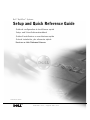 1
1
-
 2
2
-
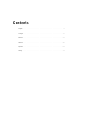 3
3
-
 4
4
-
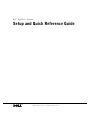 5
5
-
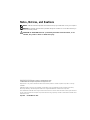 6
6
-
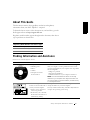 7
7
-
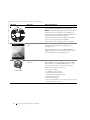 8
8
-
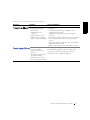 9
9
-
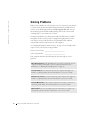 10
10
-
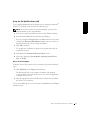 11
11
-
 12
12
-
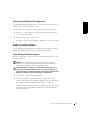 13
13
-
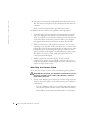 14
14
-
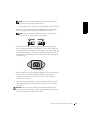 15
15
-
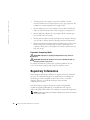 16
16
-
 17
17
-
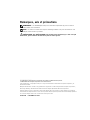 18
18
-
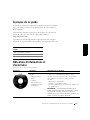 19
19
-
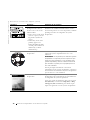 20
20
-
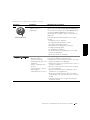 21
21
-
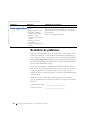 22
22
-
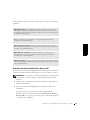 23
23
-
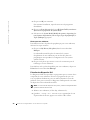 24
24
-
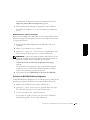 25
25
-
 26
26
-
 27
27
-
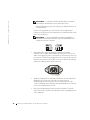 28
28
-
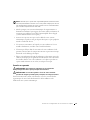 29
29
-
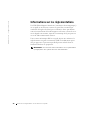 30
30
-
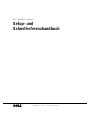 31
31
-
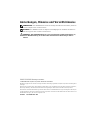 32
32
-
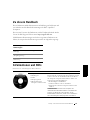 33
33
-
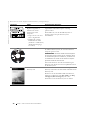 34
34
-
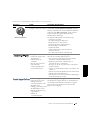 35
35
-
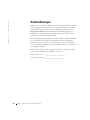 36
36
-
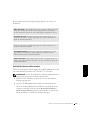 37
37
-
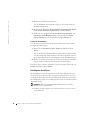 38
38
-
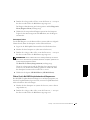 39
39
-
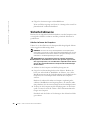 40
40
-
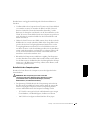 41
41
-
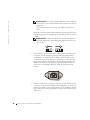 42
42
-
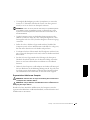 43
43
-
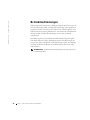 44
44
-
 45
45
-
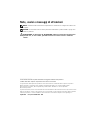 46
46
-
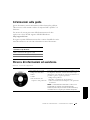 47
47
-
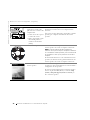 48
48
-
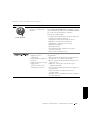 49
49
-
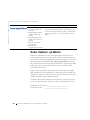 50
50
-
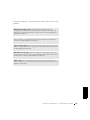 51
51
-
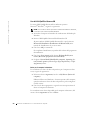 52
52
-
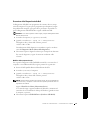 53
53
-
 54
54
-
 55
55
-
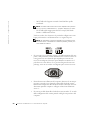 56
56
-
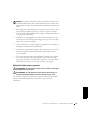 57
57
-
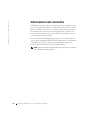 58
58
-
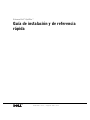 59
59
-
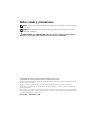 60
60
-
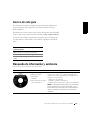 61
61
-
 62
62
-
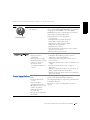 63
63
-
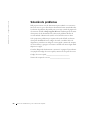 64
64
-
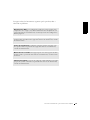 65
65
-
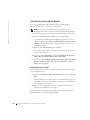 66
66
-
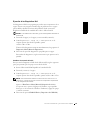 67
67
-
 68
68
-
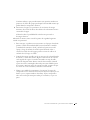 69
69
-
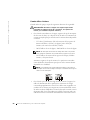 70
70
-
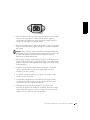 71
71
-
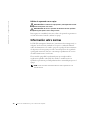 72
72
-
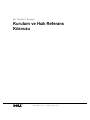 73
73
-
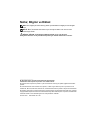 74
74
-
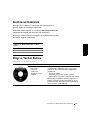 75
75
-
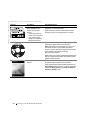 76
76
-
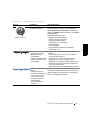 77
77
-
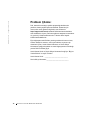 78
78
-
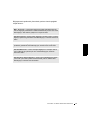 79
79
-
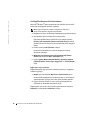 80
80
-
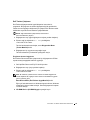 81
81
-
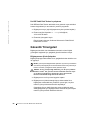 82
82
-
 83
83
-
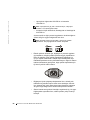 84
84
-
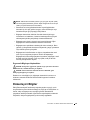 85
85
-
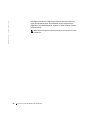 86
86
Dell OptiPlex GX240 Hızlı başlangıç Kılavuzu
- Tip
- Hızlı başlangıç Kılavuzu
diğer dillerde
- español: Dell OptiPlex GX240 Guía de inicio rápido
- français: Dell OptiPlex GX240 Guide de démarrage rapide
- italiano: Dell OptiPlex GX240 Guida Rapida
- Deutsch: Dell OptiPlex GX240 Schnellstartanleitung
- English: Dell OptiPlex GX240 Quick start guide
İlgili makaleler
-
Dell OptiPlex GX400 Hızlı başlangıç Kılavuzu
-
Dell OptiPlex GX60 Hızlı başlangıç Kılavuzu
-
Dell OptiPlex GX60 Hızlı başlangıç Kılavuzu
-
Dell OptiPlex GX60 Hızlı başlangıç Kılavuzu
-
Dell OptiPlex GX270 Hızlı başlangıç Kılavuzu
-
Dell OptiPlex GX270 Hızlı başlangıç Kılavuzu
-
Dell OptiPlex GX280 Hızlı başlangıç Kılavuzu
-
Dell OptiPlex 170L Hızlı başlangıç Kılavuzu
-
Dell OptiPlex 170L Hızlı başlangıç Kılavuzu